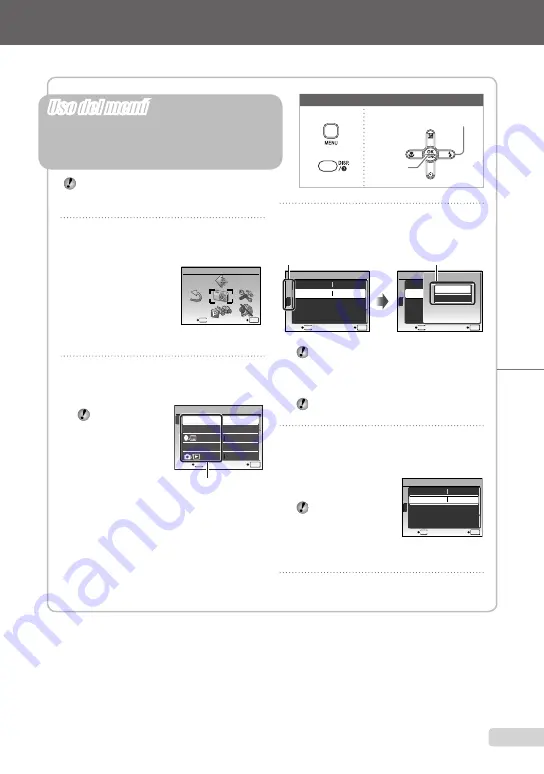
1
Presione el botón
.
Este ejemplo describe configurar el
[SALVAPANT.].
MENU
SALIR
ACEPT.
OK
MENÚ CÁMARA
Menú superior del modo
de toma
2
Use
abcd
para seleccionar el
menú deseado, y presione el botón
o
.
Al presionar y
mantener apretado
el botón
E
aparece
en pantalla una
explicación (guía de
menú) de la opción
seleccionada.
BACKUP
NO
1
2
3
CONFIGURAC.
ACEPT.
OK
ESPAÑOL
MAPEO PÍX.
FORMATEAR
MENU
SALIR
Submenú 1
●
Por favor, lea los “Ajustes de menú” (p. 24 a 33) consultando esta página.
Botón
Botones en uso
3
Use
ab
para seleccionar el
submenú deseado 1, y presione el
botón
o
.
1
2
3
SALVAPANT.
CONFIGURAC.
OFF
NTSC
SALIDA VÍD.
MENU
SALIR
ACEPT.
OK
1
2
3
SALVAPANT.
CONFIGURAC.
DESACTIV.
NTSC
SALIDA VÍD.
MENU
ATRÁS
ACEPT.
OK
SALVAPANT.
OFF
ON
Ficha de página
Submenú 2
Para mover rápidamente al submenú
deseado, presione
c
a fin de resaltar la ficha
de página, y luego use
ab
para mover la
ficha de página. Presione
d
para regresar al
submenú 1.
Algunos menús contienen submenús que
aparecen al presionar el botón
o
.
4
Use
ab
para seleccionar el
submenú 2, y presione el botón
o
.
Una vez realizado algún ajuste, la presentación
regresa a la pantalla
anterior.
Puede haber
operaciones
adicionales. “Ajustes de
menú” (p. 24 a 33)
5
Presione el botón
para
completar la configuración.
●
Tres tipos de operaciones de ajuste
Botón
E
Uso del menú
Puede accederse a varios ajustes de cámara a partir de
los menús, incluyendo a algunas funciones utilizadas
durante la toma y la reproducción así como a los ajustes
de fecha/hora y de pantalla.
Puede haber menús no disponibles dependiendo de
los otros ajustes relacionados o del modo de toma
seleccionado (p. 17).
1
2
3
SALVAPANT.
CONFIGURAC.
ON
NTSC
SALIDA VÍD.
MENU
SALIR
ACEPT.
OK
ES
Teclas de control
Botón
o
Summary of Contents for X-560WP - Digital Camera - Compact
Page 67: ...VN378201 ...


















